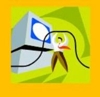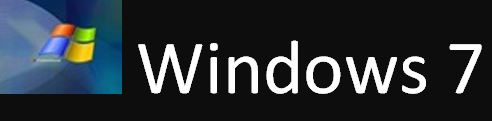 Описание операционной системы "Windows 7"
Описание операционной системы "Windows 7"
Что представляет собой Windows7?
Ваш компьютер стал проще и удобнее.
Система Windows 7 удобна, производительна иувлекательна. Улучшенные способы поиска и управления файлами, например спискипереходов и более наглядный просмотр на панели задач, помогают выполнятьпривычные задачи проще и быстрее. Windows 7обеспечивает повышенную производительность и надежность,поэтому ваш компьютер будет работать так, как вам надо. Благодаря поддержке64-разрядных версий можно полностью использовать преимущества новейших моделеймощных компьютеров, а эффективные компоненты, такие как домашняя группа, Windows Media Centerи Windows Touch, дадутновые возможности управления компьютером и файлами.
Познакомьтесь с Windows 7 и узнайте о том, как с ее помощью упростить работу на компьютере. Особенности Windows 7
Почему следует выбирать Windows 7?
Здесь мы приводим 10 причин, почему вам стоит приобрести Windows7. Обратите внимание на меню справа - там вы найдетеответы на наиболее популярные вопросы о Windows 7.
1 Новый удобный рабочий стол. Windows 7 позволяетвам подготовиться к работе с компьютером быстрее, чем когда-либо ранее. Панельзадач содержит увеличенные кнопки и полноразмерные эскизы. Вы также можетезакрепить на ней программы для доступа к ним одним щелчком мыши. Спискипереходов предоставляют ярлыки файлов, папок и веб-сайтов. С помощью функций Snap, Peek и Shakeвы можете перемещать все открытые окна простыми (и увлекательными) новымиспособами. 2 Супер-быстрый поиск. Введите в полепоиска меню «Пуск» требуемое слово, и вы сразу увидите результаты,сгруппированные по категориям: документы, изображения, музыка, электроннаяпочта и программы. При поиске в папке или библиотеке можно точно задатькритерии поиска с помощью фильтров, например по дате или типу файлов, и использоватьобласть просмотра, чтобы взглянуть на полученные результаты. 3 Работать еще быстрее. Windows 7 имеет ключевые улучшения производительности,позволяющие ей потреблять меньший объем памяти и выполнять фоновые службы,только когда они вам требуются. Она быстрее запускает ваши программы изатрачивает меньше времени на переход в спящий режим, возобновление работы иповторное подключение к беспроводным сетям. Благодаря поддержке 64-разрядныхсистем вы можете использовать все преимущества новейших технологий на мощных64-разрядных компьютерах. 4 Удобный общий доступ к файлам по сети (Домашняягруппа). Общий доступ к файлам и принтерам в домашней сети должен быть простым.Благодаря домашней группе это возможно. Соедините в сеть не менее двухкомпьютеров под управлением Windows 7, и посленесложных действий вы можете начать обмениваться музыкой, изображениями,видеозаписями и документами с другими пользователями в доме. 5 Удобноподключаться к WiFi. Подключение к беспроводным сетямна ноутбуке, ранее требовавшее значительных усилий, теперь выполняется паройщелчков мыши. Выберите сеть в списке доступных сетей панели задач, щелкните ее и установитеподключение. После подключения к сети Windowsзапомнит ее, чтобы вы могли в дальнейшемустанавливать это подключение автоматически. 6 WindowsTouch (Сенсорное управление). Используйте пальцы дляпросмотра веб-страниц, пролистывания фотографий и открытия файлов и папок накомпьютере с сенсорным экраном — впервые Windowsсодержит настоящую мультисенсорную технологию. Используя жесты для изменениямасштаба, вращения и даже вызова контекстного меню, вы откроете абсолютно новыйспособ работы на компьютере 7 Отличное взаимодествиес устройствами. Device Stage,новая функция Windows 7, работает аналогично домашнейстранице для таких устройств, как плееры, смартфоны и принтеры. При подключениисовместимого устройства к компьютеру будет отображено меню со сведениями и распространенными задачами, например о заряде батареи,количестве фотографий, готовых для загрузки, и параметрах печати. 8 Потоковаяпередача мультимедиа. Новые возможности проигрывателя WindowsMedia 12 позволяют вам наслаждаться записями вашейбиблиотеки мультимедиа по всему дому — или по всему городу. PlayTo — это функция для потоковой передачи музыки,видеозаписей и фотографий с компьютера на стереосистему или телевизор (можетпотребоваться дополнительное оборудование). Благодаря удаленнойпотоковой передаче мультимедиа вы можете даже передавать потоки файлов черезИнтернет с одного компьютера под управлением Windows7 на другой, находящийся очень далеко. 9 Настройка компьютера по вашему вкусу. Windows 7 позволяет вам с легкостьювыразить себя с помощью пользовательских тем, обоев, заставок и многогодругого. В галерее персонализации доступны новые файлы для загрузки. Скачайтетемы, обои или гаджеты и придайте вашему компьютеру индивидуальный вид. 10Уведомления, которые не надоедают. Центр поддержки, новая возможность Windows 7, позволяет вам контролировать отображениесообщений об обслуживании и безопасности. Можно включить или отключитьуведомления для таких компонентов, как Защитник Windowsили контроль учетных записей. Если Windows требуется ваше внимание, вы увидите уведомление направом краю панели задач. Щелкните его, чтобыполучить рекомендации по устранению любых проблем. Примечание.
Доступность указанных функций зависит от выпуска Windows7. Дополнительные сведения доступны на страницах, посвященныхопределенным функциям. Испытать функции
Функции Windows 7
Наши технологии. Ваше вдохновение.
Два года назад мы начали проводить опрос среди пользователей компьютеров натему необходимых функций в операционной системе Windows7. И вот результаты!
Windows 7 упрощает решение повседневных задачДомашняя группа http://www.youtube.com/watch?v=08rMwH305_4
Домашняя группа позволяет решить проблему общего доступа к файлам ипринтерам в домашней сети. Подключите два или несколько компьютеров, работающихпод управлением Windows 7, и домашняя группа позволитс легкостью настроить автоматический общий доступдругих пользователей в доме к библиотекам музыки, изображений, видеофайлов идокументов.
Беспокоитесь о конфиденциальности? Мы тоже. Поэтому домашняя группа защищенапаролем и находится под полным контролем владельцакомпьютера. Вы решаете, к каким данным можно назначить общий доступ, а какиеоставить конфиденциальными. Для файлов можно также установить режим «только длячтения», чтобы другие пользователи могли только просматривать их (но неизменять).
Функция присоединения к домашней группе доступна во всех выпусках Windows 7, однако создать домашнюю группу можно только ввыпусках «Домашняя расширенная», «Профессиональная» или «Максимальная».
Списки переходов http://www.youtube.com/watch?v=Kt93IKAL0QU
Списки переходов — новая функция в Windows 7,которая позволяет быстро переходить к часто используемым документам,изображениям, музыкальным записям или веб-сайтам. Чтобы открыть списокпереходов, щелкните правой кнопкой мыши значокпрограммы на панели задач Windows 7. (Спискипереходов также доступны в меню "Пуск".)
Содержание списка переходов полностью зависит от программы. В спискепереходов для Internet Explorer8 отображаются часто просматриваемые веб-сайты. Windows Media 12 добавляет всписок часто воспроизводимые аудиозаписи. В списке переходов не отображаетсятребуемый документ? Можно "закрепить" в нем любые необходимые файлы.
Списки переходов предназначены не только для отображения ярлыков файлов. Внекоторых случаях они также обеспечивают быстрый доступ к ряду команд, напримерк командам, относящимся к созданию новых сообщений электронной почты иливоспроизведению музыки.
Aero Snaphttp://www.youtube.com/watch?v=F5skWr4wqQQ
Функция Snap — это новый быстрый и интересныйспособ изменения размера открытых окон за счетпростого перетаскивания их к границам экрана.
В зависимости от места расположения окна можно растягивать его по вертикали,разворачивать во весь экран или размещать рядом с другим окном. Функция Snap улучшает чтение, упорядочивание и сравнениесодержимого окон.
Если вам понравилась функция Snap, оцените такжедве другие новые функции, связанные с ней: Aero Peek и Aero Shake.
Windows Searchhttp://www.youtube.com/watch?v=KM1qIuzomGs
В Windows 7 можно выполнять поиск большегоколичества материалов в различных местах, и делать это ещебыстрее.
При вводе в поле поиска меню "Пуск" необходимого запроса будетнемедленно отображен список подходящих документов,изображений, музыкальных файлов и сообщений электронной почты, найденных накомпьютере. Теперь результаты группируются по категориям и содержат выделенныеключевые слова и фрагменты текста, облегчающие просмотр документов.
Сегодня вряд ли кто-нибудь хранит все файлы в одном месте. Поэтому в Windows 7 также предусмотрена возможность поиска на внешнихжестких дисках, сетевых ПК и в библиотеках. Слишкоммного результатов поиска? Теперь они могут быть ограничены по дате, типу файлови по другим необходимым категориям.
Панель задач Windowshttp://www.youtube.com/watch?v=8wR0g-bpG70
Новая панель задач Windows 7 по-прежнему остается тем же знакомым средством переключения окон. Нотеперь она имеет улучшенный вид, стала более гибкой и более функциональной.
Например, в операционной системе Windows 7 можно"закрепить" избранные программы в любом месте на панели задач длябыстрого доступа. Не устали от выстраивания списка значков? Теперь значки можнонажать и перетащить в любое место. И, наконец, появились новые способыпредварительного просмотра окон. Наведите указатель мыши на значок панелизадач, чтобы просмотреть эскизы открытых файлов или программ. Затем переместитеуказатель на эскиз для предварительного просмотра окна в полноэкранном режиме.Можно даже закрывать окна в режиме предварительного просмотра эскизов, чтопозволяет значительно экономить время.
Обратите также внимание на следующие связанные возможности панели задач: Aero Peek, Центр поддержки исписки переходов.
Windows 7 работает как надо Поддержка 64-разрядныхверсий операционной системы
Если вы недавно приобрели компьютер, то, возможно, обратили внимание набольшое количество ПК с 64-разрядными процессорами и интересовались ихпреимуществами.
В общих чертах, компьютер с 64-разрядным процессором позволяет обрабатыватьбольший объем информации по сравнению с 32-разрядной системой. Благодаряиспользованию большего объема оперативной памяти (4ГБ и более) компьютер с 64-разрядным процессором более эффективно и оперативноработает с множеством одновременно запущенных программ.
Независимо от выбранной версии операционная система Windows7 готова к работе. Все коробочные выпуски Windows 7для розничной продажи (за исключением выпуска "Домашняя базовая")содержат 32- и 64-разрядное программное обеспечение.
Узнать, способен ли компьютер работать под управлением 64-разрядной версии Windows 7. Расширенные возможности персонализацииhttp://www.youtube.com/watch?v=Yz5eUqO4rbg
На рабочем столе Windows 7 можно легко выполнять еще большее количество задач.
Новые возможности управления окнами
Устали от нагромождения открытых окон? В Windows 7доступны три простые, но очень эффективные функции: Shake,Peek и Snap. Они помогаютбыстро навести порядок на рабочем столе.
Отображение «на просвет». Функция Peek делает прозрачнымиоткрытые окна, позволяя быстро просмотреть содержимое рабочего стола.Новые эффектные фоновыерисунки
Мы проводим много времени за компьютером, поэтому он должен как можно большерадовать глаз. Windows 7 содержит множество новыхфоновых изображений рабочего стола: от шедевров искусства до смешныхнезатейливых рисунков. Обратите внимание на новую функцию показа слайдов нарабочем столе: изображения (стандартные или пользовательские) сменяют другдруга автоматически. Ваш рабочий стол никогда не будет скучным.
Перейдите в галерею персонализации, чтобы бесплатно загрузить темы и фонырабочего стола (фоновые рисунки) Windows 7.
Windows 7 позволяет вам выразить своюиндивидуальность с помощью новых творческих тем оформления и другихнастраиваемых параметров.Панельинструментов с новыми возможностями
С момента выхода Windows 95панель задач служилаотправной точкой для запуска программ и переключения между окнами. Однаковремена меняются, и методы работы с компьютером тоже. Поэтому в Windows 7 панель задач была полностью модернизирована,чтобы повысить эффективность работы, упорядочить содержимое и выполнять большезадач.
К улучшениям новой панели задач Windows 7относятся эскизы веб-страниц, документов и даже воспроизводимых видеозаписей.Усовершенствованныегаджеты
Гаджеты, небольшие популярные программы, впервые появившиеся в Windows Vista, стали болеегибкими и увлекательными. На основании отзывов пользователей боковая панельбыла убрана. Теперь гаджеты можно расположить в любом месте рабочего стола.
Перейдите в галерею персонализации, чтобы бесплатно загрузить гаджеты для Windows 7.
Избранные гаджеты можно расположить в любой части рабочего стола Windows 7.
Примечание. Доступность указанных функций зависит от выпуска Windows 7. Дополнительные сведения см. на страницах, посвященных определеннымфункциям.
Улучшение производительности
Никто не любит ждать. Поэтому мы разработали операционную систему Windows 7 — более быструю и всегда готовую к работе. Косновным улучшениям производительности относятся следующие.
Спящий режим
В Windows 7 ускорены процессы перехода в спящийрежим, возобновления работы и повторного подключения к беспроводной сети.
Поиск
При поиске какой-либо информации вы хотите быстро получить ответ, а неждать. В Windows 7 результаты поиска отображаются наэкране быстрее. Сортировка и группировка результатов поиска также выполняютсязначительно быстрее.
USB-устройства
При первом подключении переносного устройства флэш-памяти или другогоUSB-устройства Windows 7 подготавливает его к работеза считанные секунды. Если данное устройство использовалось ранее, подключениепроисходит еще быстрее.
Большая гибкость и меньшая загрузка
В отличие от предыдущих версий Windows 7 позволяетзапускать снижающие производительность службы, работающие в фоновом режиме,только при необходимости. Не используете устройство Bluetooth?Значит служба Bluetooth в Windows 7 остается выключенной. Windows 7 также позволяет использовать при работе меньшийобъем памяти по сравнению с Windows Vista, что увеличивает общую производительность
Windows 7 открывает новые горизонты Play To
Play To (Воспроизвести на) — новая функция Windows 7, которая позволяет с легкостьювоспроизводить музыку и видеозаписи на других домашних ПК, телевизорах истереосистемах, подключенных к сети. Нажмите правойкнопкой мыши записи, которые необходимо прослушать, или добавьте их в списоквоспроизведения проигрывателя Windows Media 12, и выберите команду PlayTo. Теперь вы — диджей.
Функция Play To работаетс другими ПК под управлением Windows 7, а также сустройствами, имеющими эмблему «Совместимо с Windows7». Чтобы выбрать подобную модель, перейдите в центр совместимости Windows 7.
http://www.youtube.com/watch?v=WgCSbOAoP1c
Удаленная потоковая передача мультимедиа
Хотелось ли вам когда-либо наслаждаться музыкой, просматривать видеозаписиили изображения на домашнем ПК, находясь вдали от дома? Теперь это возможно. Windows 7 представляет функцию удаленнойпотоковой передачи мультимедиа, которая обеспечивает легкийдоступ к библиотеке проигрывателя Windows Media 12 через Интернет.
Чтобы использовать функцию удаленной потоковойпередачи мультимедиа, оба компьютера должны работать под управлением Windows 7. Включите ее с помощьюнового меню «Поток» в проигрывателе Windows Media 12, а затем свяжите оба компьютера свеб-идентификатором, таким как адрес электронной почты WindowsLive.
Удаленная потоковая передача мультимедиа — толькоодна из возможностей использования материалов библиотеки мультимедиа Windows 7 в любом месте. При наличии домашней группы можнос легкостью передавать потоки мультимедиа междудомашними компьютерами. Также возможно передавать файлы на стереосистему илителевизор с помощью функции Воспроизвести на (можетпотребоваться дополнительное оборудование).
http://www.youtube.com/watch?v=yrncBHECr3s
Windows Touch
Windows Touch
Отодвиньте мышь. С помощью Windows 7 и компьютера с сенсорным экраном можнопросматривать газеты в Интернете, пролистывать фотоальбомы и перемещать файлы ипапки одним движением пальца.
Ограниченная возможность касания одним пальцем применяется в Windows уже много лет. Однако в Windows7 впервые полностью представлена мультисенсорная технология. Требуется увеличитьмасштаб объекта? Поставьте два пальца на экран ПК с поддержкой мультисенсорноговвода и раздвиньте их в стороны. Чтобы имитировать нажатие файла правой кнопкоймыши, коснитесь его одним пальцем, а экрана — вторым.
Функция Windows Touch,доступная только в выпусках Windows 7 Домашняярасширенная, Профессиональная и Максимальная, увлекательна в обучении и простав использовании. Меню "Пуск" и панель задач теперь имеют большие иудобные для касания значки. Все популярные программы Windows7 также поддерживают сенсорное управление. Рисовать пальцами можно даже впрограмме Paint!
Сравнение
Какой выпуск вам подходит?ВыпускиWindows 7 | Сравнение возможностей | Сравнение Windows | Сравнение (Wiki)
Краткое описание:
Windows 7 Starter(Начальная)
Windows 7 Home Basic (Домашняя базовая)
Windows 7 Home Premium (Домашняя расширенная)
Windows 7 Professional (Профессиональная)
Windows 7 Ultimate (Максимальная)
Windows 7 Enterprise (Корпоративная)
Windows 7 Starter(Начальная)
Повышенное удобство и легкость в использовании
Windows 7 Starter (Начальная) упрощает использование нетбуковза счет сокращения времени ожидания, числа требуемыхдействий и сложности процесса подключения к сетям. Выпуск Windows7 Starter (Начальная) сочетает в себе знакомыйинтерфейс и совместимость Windows с последнимидостижениями в области надежности и скоростивыполнения операций.Подробнее»Windows 7 Home Basic (Домашняя базовая)
Позволяет быстрее и легче выполнять повседневные задачи
Windows 7 Home Basic (Домашняя базовая) обеспечивает более быстрый и легкий доступ к программам и документам, которыеиспользуются наиболее часто. Теперь время, которое вы тратили на поиск, можноиспользовать для выполнения необходимых задач. Благодаря улучшенной системенавигации стало легче и быстрее выполнять повседневные задачи благодаря Windows 7 Home Basic (Домашняя базовая).Подробнее»Windows 7 Home Premium (Домашняя расширенная)
Больше возможностей для развлечения на ПК
Операционная система Windows 7 HomePremium (Домашняя расширенная) позволяет с легкостью создать домашнюю сеть и обмениваться любимымифотографиями, музыкой и видеозаписями. Можно также просматривать,приостанавливать, перематывать назад ТВ-передачи и записывать их. Установитевыпуск Windows 7 Home Premium (Домашняя расширенная), чтобы получить лучшиевозможности развлечений на ПК.Подробнее»Windows 7 Professional(Профессиональная)
Все необходимое для работы и дома
Выпуск Windows 7 Professional(Профессиональная) позволяет устранить преграды напути к успеху. Он обеспечивает запуск многих программ для WindowsXP в режиме Windows XP и быстро восстанавливаетданные с помощью автоматических архиваций в домашней или корпоративной сети.Кроме этого, можно более легко и безопасно подключаться к корпоративным сетямблагодаря функции присоединения к домену. Однако Windows7 Professional (Профессиональная)предназначена не только для бизнеса. Она также содержит и превосходныевозможности выпуска Windows Домашняя расширенная для развлечений.Подробнее »Windows 7 Ultimate (Максимальная)
Создана для тех, кто хочет получить максимумвозможного
Windows 7 Ultimate (Максимальная) — это наиболее универсальный ипроизводительный выпуск Windows 7. Он сочетает в себеисключительную простоту с развлекательными функциями выпуска «Домашняярасширенная», а также компонентами для ведения бизнеса выпуска«Профессиональная», включая возможность запуска программ для Windows XP в режиме Windows XP.Функции шифрования диска BitLocker и BitLocker To Goпозволяют зашифровать данные и повысить уровень защиты. А поддержка 35 языковобеспечивает дополнительную гибкость. Выберите Windows7 Ultimate (Максимальная) и получите доступ ко всемэтим возможностям.Подробнее»Windows 7 Enterprise(Корпоративная)
Windows 7: создана длясовременной компании
Windows 7 Корпоративная — это самая продвинутаяоперационная система Windows для корпоративных ПК,разработанная для удовлетворения растущих потребностей пользователей иИТ-специалистов вашей компании — в офисе и за его пределами. Благодаряуникальным функциям и преимуществам Windows 7Корпоративная позволяет сократить совокупную стоимость владения, сохраняяэффективность работы пользователей в любом месте, повышая уровень безопасностии контроля, а также упрощая процесс управления ПК в организации.Подробнее » Системные требования
Ниже указаны необходимые условия для запуска Windows7 на компьютере: 32-разрядный (x86) или 64-разрядный (x64) процессор с тактовойчастотой 1 гигагерц (ГГц) или выше;
1 гигабайт (ГБ) (для 32-разрядной системы) или 2 ГБ (для 64-разряднойсистемы) оперативной памяти (ОЗУ);
16 гигабайт (ГБ) (для 32-разрядной системы) или 20 ГБ (для 64-разряднойсистемы) пространства на жестком диске;
графическое устройство DirectX 9 с драйвером WDDM версии1.0 или выше. Подробнее » Видео http://www.youtube.com/watch?v=WBINtDRMgw4
Особенности сборки » ЧИСТАЯ - НИКАКИХ РЕСУРСОВ НЕПРОПАТЧЕНО
» ВКЛЮЧАЕТ ВСЕ ОБНОВЛЕНИЯ ПО 18 ДЕКАБРЯ 2010 г.
» НЕ ТРЕБУЕТ СЕРИЙНОГО НОМЕРА И АКТИВАЦИИ
» ПРОХОДИТ ПРОВЕРКУ НА ПОДЛИННОСТЬ File HashesMicrosoft.Windows.7.Ultimate.x64.Integrated.December.2010.Russian-CtrlSoft
FILE:W7U.64.1012.RU-CtrlSoft.iso
SIZE: 3,930,701,824 bytes
CRC32: fef6994d
MD5:a753b81a0ff7f8deb21b4c05a35bb9ae
SHA-1:3f8e4c5f59ad719c19a7c1ba094d0e4c57b2a9ad